win11更新中途怎么取消?我们使用电脑的时候,会更新一些电脑系统,但是在更新的过程中,发现不是自己想要的系统,那么应该我们应该如何取消更新呢,很多小伙伴不知道应该如何操作,如果你不会操作的话,小编下面整理了win11更新中途取消退出步骤,感兴趣的话,跟着小编一起往下看看吧!

1、可以看到,此时我们已经开始了更新,如图所示。
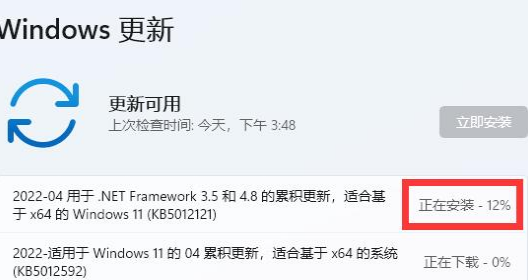
2、这时候,我们右键开始菜单,打开“运行”,如图所示
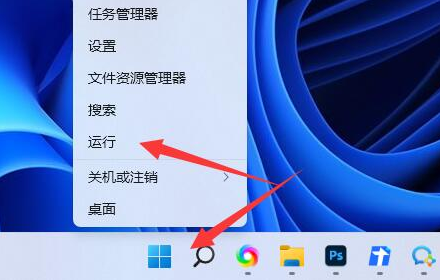
3、在其中输入“services.msc”回车打开服务,如图所示。
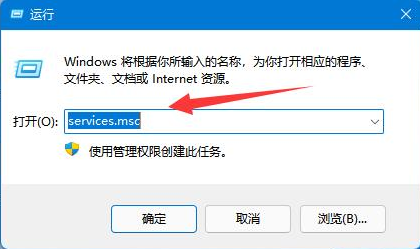
4、然后双击打开“windows update”服务,如图所示。
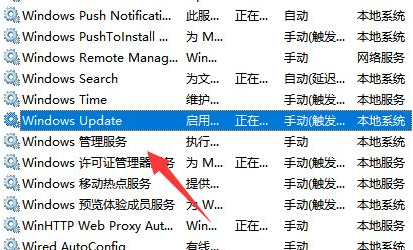
5、随后将启动类型改为“禁用”并点击“停止”再确定保存即可取消更新,如图所示。
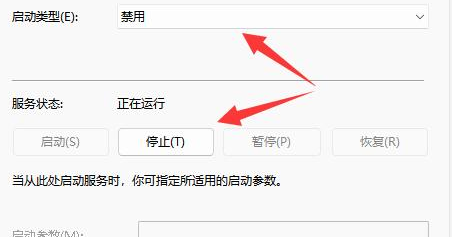
6、如果还是不行,可以直接重启电脑或关机就可以取消更新了,如图所示。
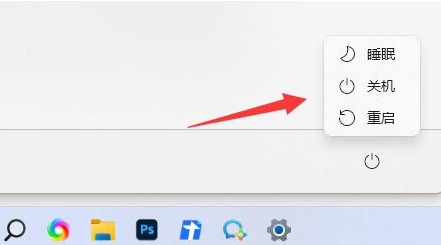
以上就是【win11更新中途怎么取消-win11更新中途取消退出步骤】全部内容了,更多精彩教程尽在本站!
以上是win11更新中途怎么取消的详细内容。更多信息请关注PHP中文网其他相关文章!




